Steam 是一款由 Valve Corporation 开发和运营的综合性数字发行平台,主要用于电子游戏的购买、下载、更新、社交互动以及在线多人游戏,自2003年首次发布以来,Steam 已经成为全球最大的 PC 游戏分发平台之一,拥有数以百万计的用户和成千上万的游戏。
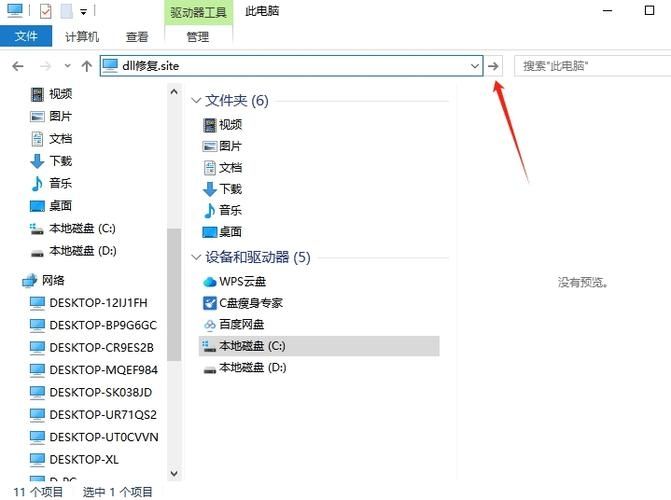
Steam 的主要功能:
1、游戏购买与下载:用户可以在 Steam 商店中浏览和购买各种类型的电子游戏,购买后,游戏会自动添加到用户的库中,可以随时下载和安装。
2、自动更新:Steam 会自动检查并更新已安装的游戏,确保用户始终拥有最新版本。
3、云存储:支持游戏的存档数据上传到云端,方便用户在不同设备之间同步游戏进度。
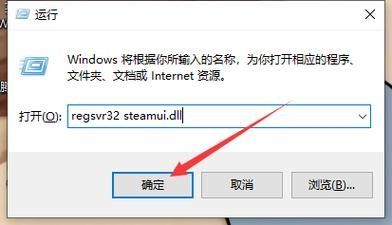
4、社区互动:用户可以加入不同的群组,参与论坛讨论,分享游戏心得,发布评测等。
5、成就系统:许多游戏内置了成就系统,玩家可以通过完成特定任务来解锁成就。
6、直播与视频:用户可以观看其他玩家的游戏直播,或者上传自己的游戏视频。
7、家庭共享:允许多个用户在同一台计算机上共享游戏库,家庭成员可以玩彼此的游戏。
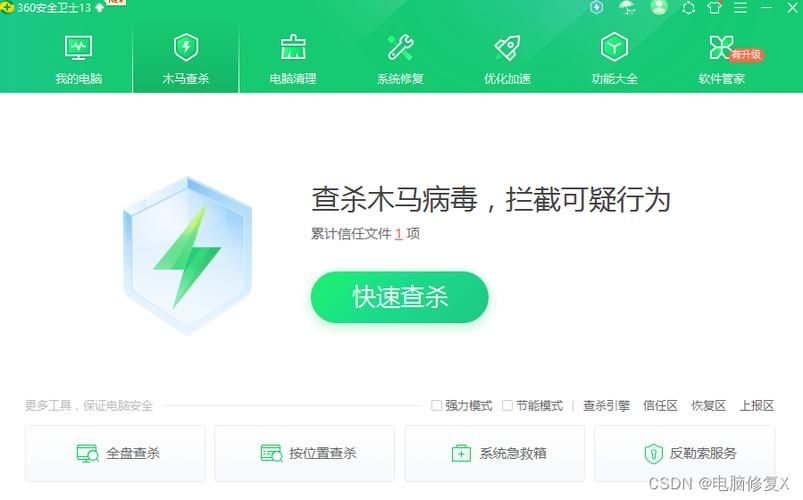
8、创意工坊:玩家可以创建、分享和下载游戏模组(Mods),丰富游戏体验。
9、VR 支持:支持虚拟现实游戏和体验,提供丰富的 VR 内容。
解决 "Failed to load Steamui.dll" 错误的方法:
当你遇到 "Failed to load Steamui.dll" 错误时,通常意味着 Steam 客户端无法正确加载其用户界面组件,以下是一些可能的解决方案:
1、重启 Steam 客户端:
关闭 Steam 客户端,然后重新启动它,有时候简单的重启可以解决问题。
2、验证游戏文件的完整性:
打开 Steam 客户端,进入“库”标签页。
右键点击问题游戏,选择“属性”。
在“本地文件”选项卡中,点击“验证游戏文件的完整性”,Steam 会检查并修复任何损坏的文件。
3、重新安装 Steam:
卸载当前的 Steam 客户端。
从 Steam 官方网站重新下载最新版本的安装程序,并重新安装 Steam。
4、更新显卡驱动程序:
确保你的显卡驱动程序是最新的,访问显卡制造商的官方网站(如 NVIDIA、AMD 或 Intel)下载并安装最新的驱动程序。
5、运行 Steam 客户端作为管理员:
右键点击 Steam 快捷方式,选择“以管理员身份运行”,这可以解决一些权限问题。
6、清理 Steam 下载缓存:
打开 Steam 客户端,进入“设置”菜单。
在“下载”选项卡中,点击“清理下载缓存”按钮,这将删除所有未完成的下载缓存文件。
7、检查 .dll 文件是否被杀毒软件阻止:
有时杀毒软件可能会误报并阻止 Steamui.dll 文件,检查你的杀毒软件日志,看看是否有相关提示,如果有,将该文件添加到白名单中。
8、手动替换 Steamui.dll 文件:
如果以上方法都无效,可以尝试从正常工作的 Steam 安装目录中复制 Steamui.dll 文件到出问题的目录中,不过这种方法较为复杂,需要一定的技术知识。
9、联系 Steam 支持:
如果所有方法都无效,建议联系 Steam 官方支持团队,他们可以提供更专业的帮助。
通过以上步骤,你应该能够解决 "Failed to load Steamui.dll" 错误,并顺利使用 Steam 客户端,如果问题依然存在,可能需要进一步的技术诊断。


